Win10怎么开启远程桌面?Win10使用远程桌面的操作方法!
发布时间:2017-04-06 21:16:41 浏览数:
在Windows 操作系统中我们可以通过远程桌面来远程控制别人的电脑,在Win7、xp系统中开启非常的简单。但是在Win10系统中许多用户反应不知道该如何开启远程桌面的情况,该怎么办呢?在本文中系统粉小编给大家分享下Win10使用远程桌面的操作方法!
Win10使用远程桌面的操作方法一:
1、按下【Win+R】组合键打开运行,输入:mstsc 点击确定即可打开。
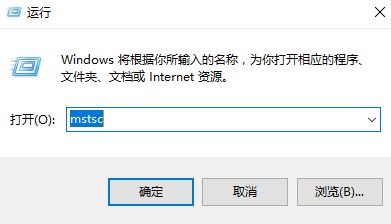
Win10使用远程桌面的操作方法二:
1、点击开始菜单,在所有程序中找到并点开【Windows 附件】,在下面点击【远程桌面连接】即可打开。
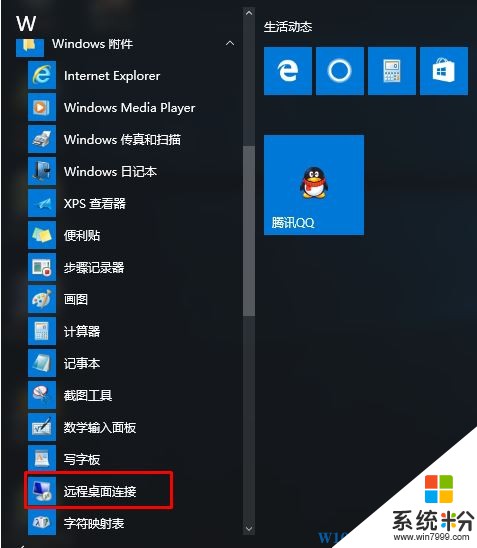
相关文章:
Win10使用远程桌面的操作方法一:
1、按下【Win+R】组合键打开运行,输入:mstsc 点击确定即可打开。
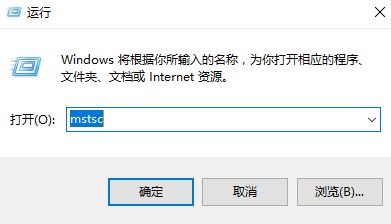
Win10使用远程桌面的操作方法二:
1、点击开始菜单,在所有程序中找到并点开【Windows 附件】,在下面点击【远程桌面连接】即可打开。
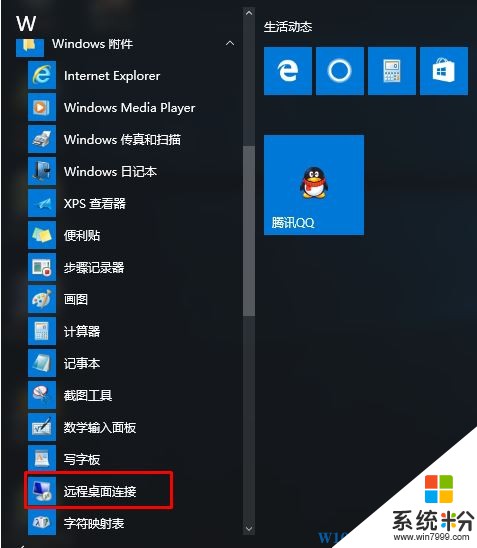
相关文章: